Petite astuce qui fait gagner du temps! Personnaliser le Finder de son Mac et surtout la barre latérale avec son fichier de téléchargements ou son fichier récents ou encore sa Dropbox ou son Onedrive. Dans ce tutoriel, en quelques clics vous allez apprendre à personnaliser cette barre latérale de Finder. Le Finder sur Mac est votre gestionnaire de fichiers. L’idée est de repérer et retrouver vos documents en un rien de temps, pratique non ?
1- Première étape, pour les débutants sur Mac:
- cliquez dans le vide sur votre bureau ou cliquez sur l’icône Finder dans votre dock (la barre avec toutes les icônes :-))
- vous verrez apparaitre en haut à gauche la petite pomme et le mot Finder
- vous pouvez ainsi cliquer sur le mot Finder et cliquer sur Préférences… , voir l’image suivante :
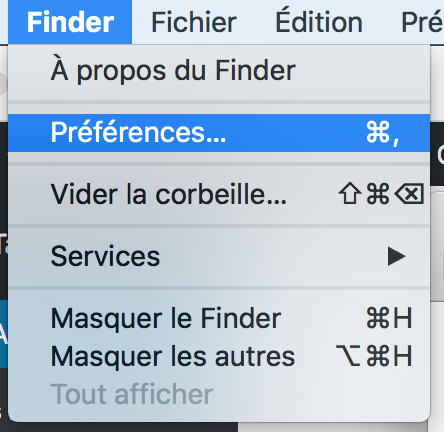
Si vous voulez afficher le fichier Téléchargements, par exemple, ce qui est bien pratique pour retrouver les fichiers, images, videos partager avec AirDrop 🙂 si vous ne savez pas comment partager avec AirDrop, découvrez le tutoriel avec ce lien !
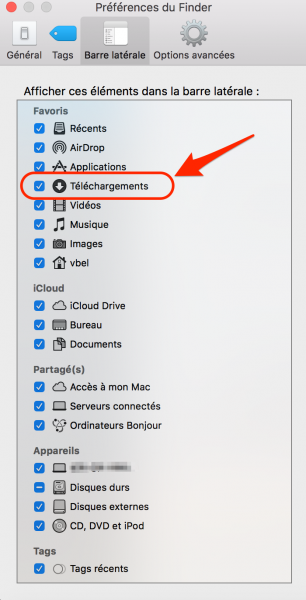
Merci à vous, et bonne personnalisation de votre Finder 🙂
Facilité du tutoriel
Facilité tutoriel - 100%
niveau débutant - 100%
100%
approuvé
Approuvé

















































